Hur man uppdaterar Firefox 4 manuellt

Steg 1
Klick de Firefox -knappen längst upp till vänster på skärmen och sedan Välj Hjälp> Om Firefox.
Klicka inte på hjälp text, av någon anledning beslutade Mozilla att göra den till en länk medan den fortfarande innehåller en undermeny; typ av irriterande.
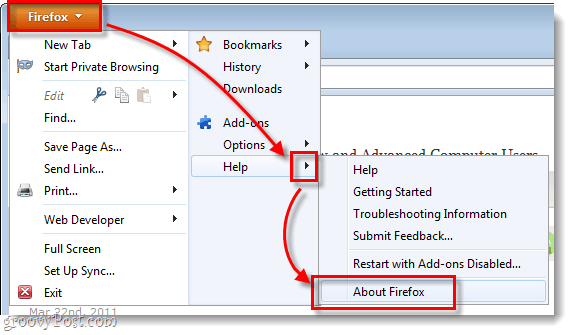
Steg 2
När Om Mozilla Firefox fönstret är öppet, bör det automatiskt börja leta efter uppdateringar och ladda ner dem.
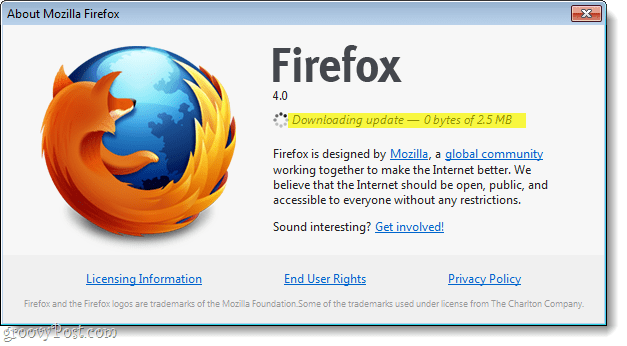
När nedladdningen är klar, Klick de ENuppdatera knapp. Firefox kommer omstart, bör din uppdatering tillämpas.
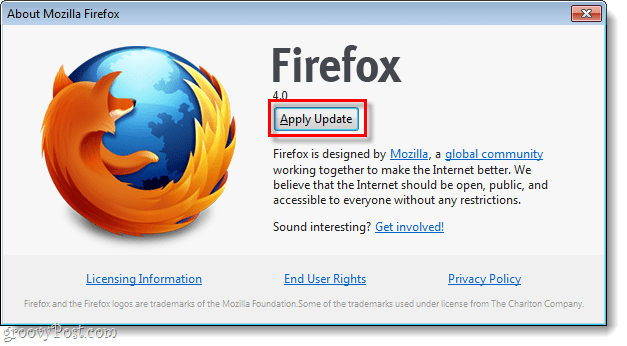
Gjort!
Din Firefox-klient är nu helt uppdaterad! Sidan om visar också din aktuella versioninformation. Som visas i den här självstudien, även efter att jag har uppdaterat min Firefox fortfarande på 4.0 - det beror på att Mozilla har startat ett quick-push-uppdateringssystem som skickar ut mindre snabbfixar; uppdateringarna är inte tillräckligt stora för att bekräfta en versionändring.
</ P>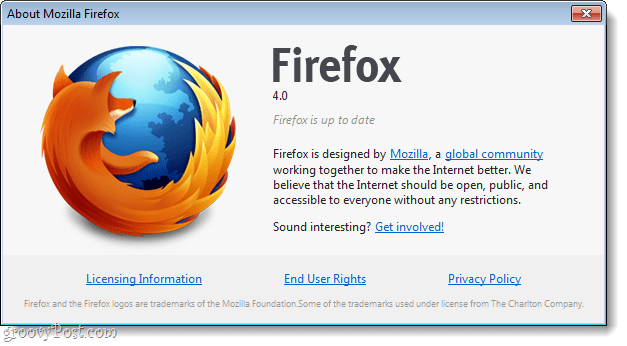
![Installera Firefox Flash Plugin manuellt i Windows 7 [Hur du gör]](/images/windows-7/install-firefox-flash-plugin-manually-on-windows-7-how-to.png)







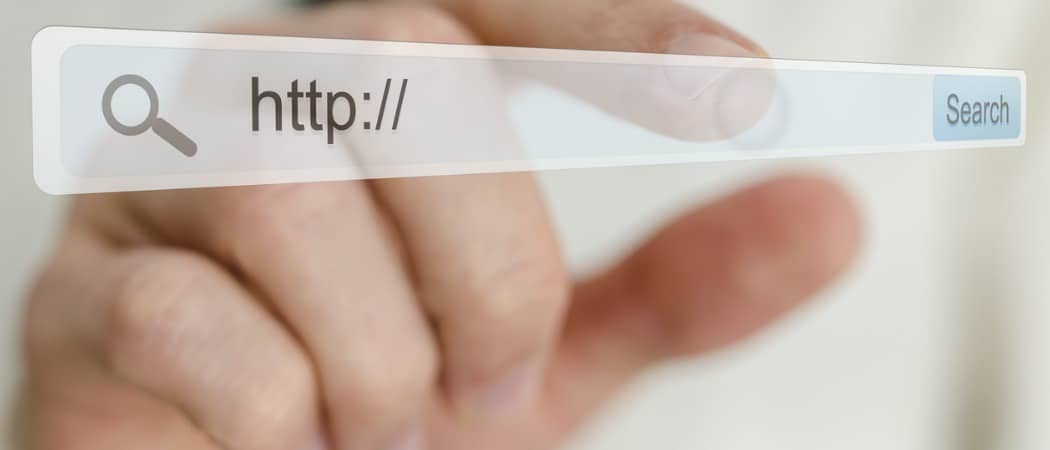

Lämna en kommentar